Metode za onemogočanje aplikacij samodejno obnavljanje na Androidu

- 2521
- 90
- Clinton Boehm
Obstaja mnenje, da je pojav napak na pametnem telefonu povezan z različico nameščenega operacijskega sistema - pravijo, bolj ko je v njem več napak in pomanjkljivosti. Do neke mere je tako.

Vsekakor ima platforma Android močno orodje, ki vam omogoča, da se znebite nepopolnosti sistemskih pripomočkov in aplikacij - to, kot ste že uganili, samodejno posodabljanje programskih orodij. Je pa ta funkcija tako uporabna? Izkazalo se je tako daleč od vedno. Zato je smiselno razmisliti, v katerih primerih bo zaustavitev samodejne obnove aplikacij upravičen korak in kako izvesti ta dogodek.
"Za" in "proti" samodejne posodobitve
Zakaj proizvajalci pametnih telefonov močno priporočajo, da ne zavrnejo samodejnih posodobitev z obračanjem te funkcije za številne standardne pripomočke in privzete aplikacije?
Razmislite o prednostih te možnosti:
- Skrb za varnost. Eden glavnih ciljev posodobitev programske opreme je iskanje in odpravljanje ranljivosti. Verjame se, da je pametni telefon, če deluje samodejno obnavljanje, bolj zaščiten pred prodiranjem virusov in krajo osebnih podatkov;
- Nove funkcije. Videz dodatne funkcionalnosti v aplikacijah je tudi pomemben dejavnik v prid AO, še posebej, če gre za koristne programe in igre. Poleg tega imajo uporabniki priložnost, da neposredno sodelujejo pri izboljšanju programskih izdelkov, svoje želje pa puščajo v Google Play;
- Popravek napak. Testiranje med razvojem aplikacije še zdaleč ne omogoča, da prepoznate vse napake in pomanjkljivosti, večina jih najde uporabnike in to poroča razvijalcem, ki so prisiljeni odzvati z izdajo novih popravkov.
Dani argumenti so videti zelo prepričljivi, zlasti ob upoštevanju dejstva, da lastniku naprave Android za to ni treba skrbeti - posodobitve se izvajajo v popolnoma samodejnem načinu.
Vendar se izkaže, da ni vse tako preprosto in ta funkcija nima nič manj impresivnega seznama pomanjkljivosti:
- Padajoča hitrost aplikacij s pomočjo interneta. Če je na pametnem telefonu nameščenih veliko programov, se lahko vsak od njih povzpne v omrežje, ko zagon pametnega telefona preveri, ali obstajajo sveže posodobitve. Ta prisili telefon, da se upočasni, in če se aplikacije začnejo posodabljati, se lahko "zavore" pravočasno raztezajo za več deset minut;
- Dodatna poraba prometa. Če uporabljate mobilni internet, potem lahko vse vaše gigabajte porabite izključno za samodejno obnavljanje, ob upoštevanju dejstva, da mnogi paketi tehtajo na stotine megabajtov in so pogosto posodobljeni;
- Posodobitve vodijo do povečanja obsega aplikacij - tistih, ki so v času namestitve zavzeli 100 MB, v letu, ko lahko potegnejo 150 ali več. Tako bo na telefonih z majhno količino spomina to precej hitro vplivalo;
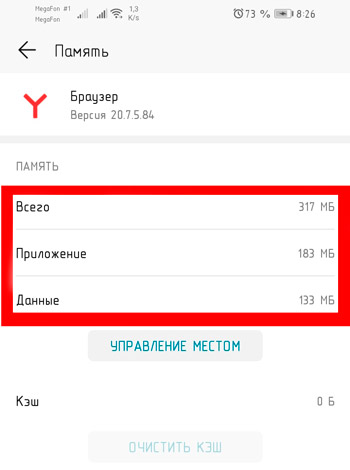
- Povečana poraba baterije. Tu je vse jasno in sploh ne boste sumili, da baterija prehitro sedi zaradi samodejnih ojačitve.
Kot lahko vidite, je več minut in vsi ležijo v čisto praktični ravnini, medtem ko plusi nekaj obljubljajo, v prihodnosti.
Če še vedno dvomite, ali morate zapustiti samodejno posodobitev aplikacij, razmislite o zgornjih dejstvih. Da, same posodobitve so koristne in potrebne, toda ali jih je treba samodejno posodobiti? Veliko vprašanje. Veliko je odvisno od zmogljivosti pametnega telefona. Recimo, če pride do pomanjkanja notranjega pomnilnika, je bolje izklopiti samodejno obnovo. Za lastnike naprav s 64/128 GB pomnilnika ta težava ni več povezana s kategorijo ustrezne, tukaj morate samo čistiti predpomnilnik.
Če pogosto uporabljate mobilni internet, je bolje navesti v nastavitvah, tako da samodejne ojačitve proizvajajo samo Wi-Fi. Za lastnike pripomočkov s šibko baterijo (do 3.000 Ma*uro) morate izklopiti tudi samodejno posodobitev, zagnati to operacijo, ko je pametni telefon povezan z vtičnico.
Zdaj pa si oglejmo vse povpraševanje, kako onemogočiti samodejno posodobitev aplikacij, korist tega je mogoče storiti drugače.
Izklop s tržnico Play
Ena najučinkovitejših načinov, pod pogojem, da namestite aplikacije samo iz uradne trgovine. Algoritem, ki pojasnjuje, kako onemogočiti uporabo aplikacij na Androidu z uporabo trga Play, je naslednji:
- Odprite trgovino;
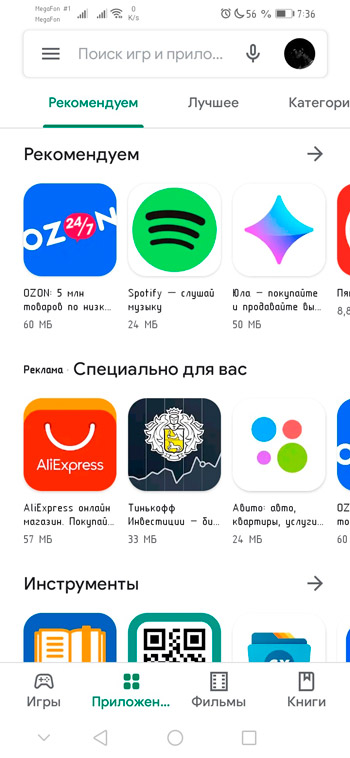
- Gremo na glavni meni aplikacije, izberite element "Nastavitve";
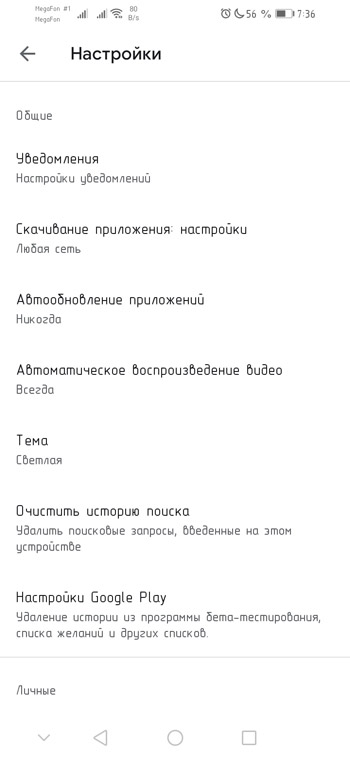
- Iščemo funkcijo "Auto Exvert programi" v oknu Nastavitve, kliknite nanjo;
- Odpre se okno s parametri posodobitve. Če jih želimo onemogočiti, izberite možnost "Nikoli".
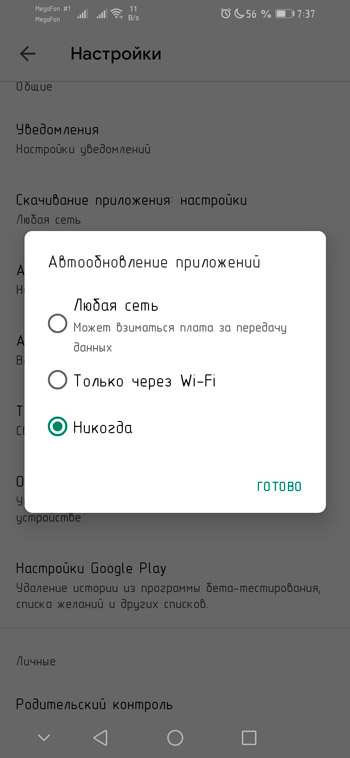
Kot vidite, nič zapletenega, le nekaj korakov in zajamčen rezultat. Če pa ste na pametnem telefonu tudi vi, razen za trgovine, izklopite tudi samodejno posodobitev, uporabite spodnjo metodo.
Odklopite samodejne ojačitve v nastavitvah pametnega telefona Android
Ko namestite aplikacijo, se strinjate s številnimi dejanji, ki so vključena v funkcionalnost programa. Na primer, da se bo pojavil oglaševanje ali pa bo aplikacija dobila dostop do nekaterih funkcij operacijskega sistema. Med njimi je samodejna posodobitev, ki jo lahko pozneje izklopite v nastavitvah programa.
In daleč od vedno prekinitve te možnosti na trgu Play bo privedlo do želenega rezultata. Kako prepovedati aplikacije na posodobitvi Android-Telephone? Osnovno - v nastavitvah samega pripomočka:
- Zaženite "Nastavitve";
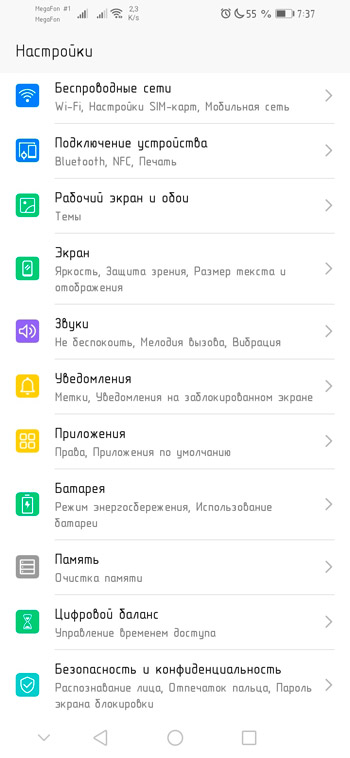
- Izbira zaustavimo na elementu menija "v napravi";
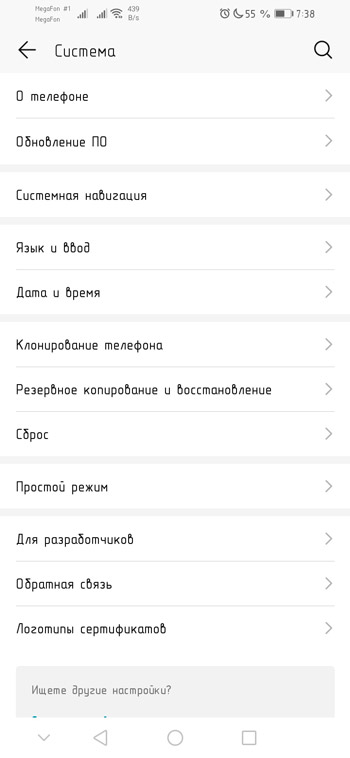
- Iščemo pododdelek "Posodobi po", gremo vanj;
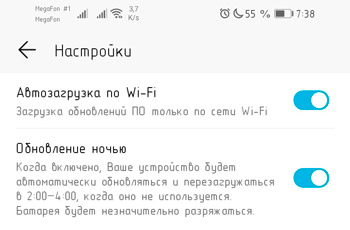
- V oknu, ki se prikaže, odstranimo kontrolni znak nasproti možnosti "samodejno rafine".
Ročno posodabljanje programa
S to metodo lahko nadzirate postopek zamenjave nameščenega na svežih različicah in tudi zmanjšate obremenitev na pametnem telefonu, razen porabe v ozadju prometa. Tak korak na napravah z velikim številom nameščenih programov ter s pomanjkanjem pomnilnika in računalniško močjo bo še posebej uporaben.
Seveda se bo obseg dela povečal, saj boste morali aplikacije konfigurirati ločeno. No, ne pozabite na ročno ravnanje periodičnih posodobitev.
Kako je to storjeno:
- Zaženite Google Play;
- Kontekst pokličemo s klikom na ikono v zgornjem levem kotu trgovine;
- izberite zavihek "Moje igre/priloga";
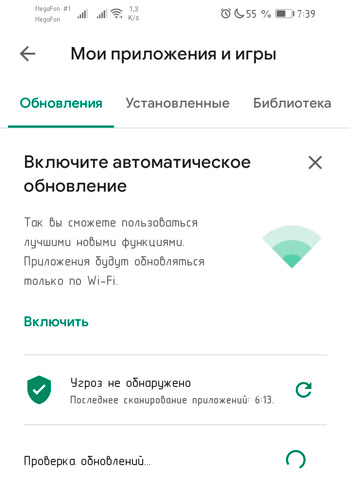
- Seznam filtriramo s pritiskom na možnost "nameščena";
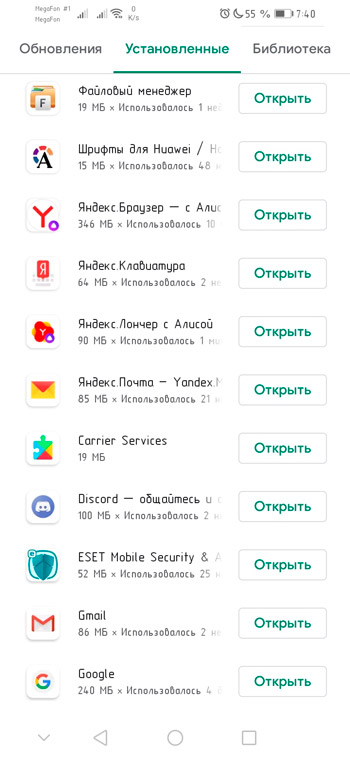
- Izberite aplikacijo, za katero želimo preklicati samodejno posodobitev, kliknite gumb "Posodobitev".
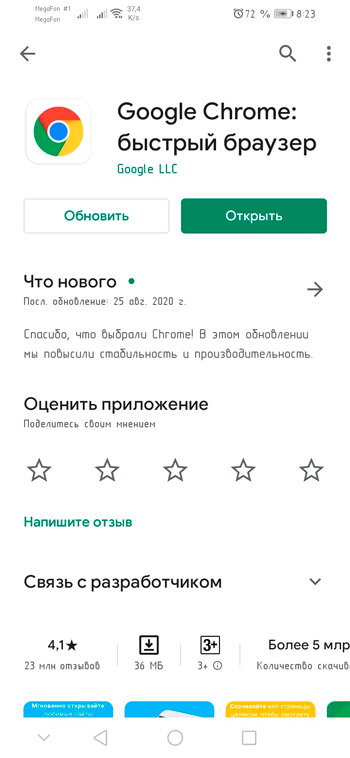
Začel se bo postopek iskanja in namestitve svežih posodobitev, kar lahko traja veliko časa. Upoštevajte, da lahko na ta način ročno posodobite in vse nameščene aplikacije hkrati in v zadnjem oknu izberete možnost "Posodobi vse", ki se nahaja na vrhu. Seveda lahko pametni telefon dolgo časa zavrne odziv na vaša dejanja.
Glavna prednost te metode - sami izberete čas, kdaj izvajati posodobitve. To pomeni, da vaše delo ne bo zasenčilo zamrznitve pripomočkov zaradi prenosa svežih različic v programski opremi - običajno se to vedno zgodi v najbolj neprimernem trenutku.
Druga metoda ročnega posodobitve je s sistemskimi sporočili aplikacij, katerih samodejna ovefornica je bila preklicana. V takšnih primerih program po zagonu pregleda razpoložljivost svežih različic, in če so na voljo, bo sporočil, da je treba izpolniti posodobitev. Lahko zavrnete, nato pa bo to sporočilo poskočilo vsakič, ko začnete programsko opremo, ali pa se lahko strinjate, če se čas ne potisne. In potem se dolgo znebite motečih opozoril.
Lahko se zgodi, da v Google Playu iz nekega razloga ne bo ključnega pomena za ročno posodobitev določenih aplikacij in celo splošni gumb "Posodobite vse". To ni usodno - ustrezno funkcionalnost lahko dodate sami:
- Gremo v nastavitve pametnih telefonov;
- izberite zavihek "Application";
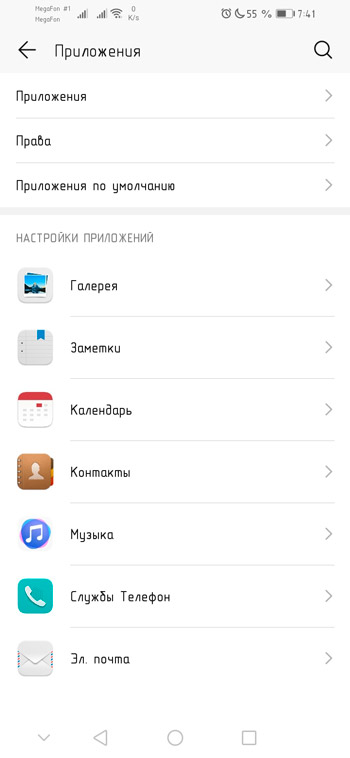
- Na seznamu poudarjenih izberite trgovino Play;
- Zaženemo posodobitev trgovine, ki je že predhodno očistila predpomnilnik;
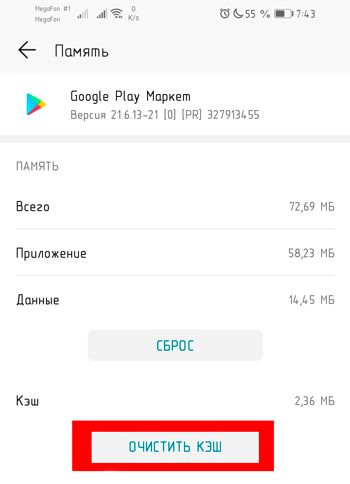
- V sveži različici trgovine bi se morali pojaviti ti gumbi.
Odstranjevanje predhodno nameščenih posodobitev
Ta metoda je pomembna samo za predhodno nameščene posodobitve na telefonu. Ne velja za programe, naložene in nameščene iz uradne trgovine. Hkrati ne morete samo prenehati prejemati novih posodobitev, ampak tudi odstraniti predhodno uveljavljeno. Z drugimi besedami, lahko se vrnete v stanje, ki so ga opazili med pridobitvijo mobilnega pripomočka.
Kako vrniti nazaj sistemske aplikacije za posodobitev na Androidu:
- Gremo na "nastavitve";
- izberite zavihek "Application";
- Iščemo program, ki nas zanima, kliknite nanj;
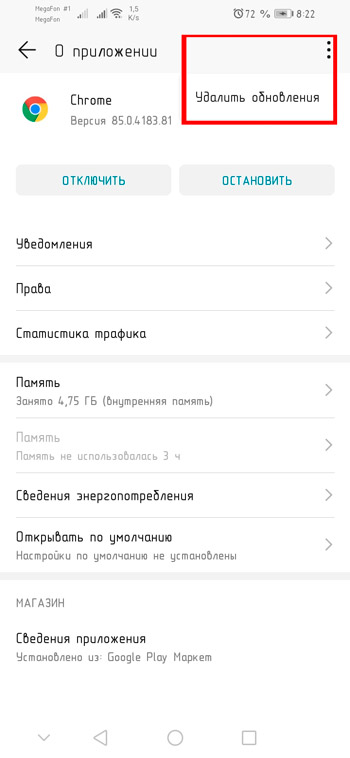
- Odpre se okno parametrov aplikacije, v katerem je treba izbrati možnost »odklop« in potrditi svojo izbiro;
- Ko program vpraša, ali je treba aplikacijo vrniti v prvotno stanje, kliknite "V redu" - vse predhodno nameščene posodobitve bodo zasežene.
V zvezi s sistemskimi pripomočki mora biti ta funkcija previdna. Če pa je v nekem trenutku naprava začela delovati "nerodno" in to se je zgodilo zaradi posodabljanja aplikacije na svežo različico, ki vsebuje napake, je tak korak morda upravičen. In če imate pametni telefon s pomnilnikom le 8 GB, morate posodobitev aplikacij odstraniti že od samega začetka, to je takoj po nakupu.
Kako omogočiti samodejno posodobitev aplikacij na napravah Android
Uporabniki, ki razumejo, da popolna zavrnitev posodobitev nameščene programske opreme ni dobra, sčasoma je lahko postopek ročne posodobitve dolgčas, še posebej, če obstaja veliko takšnih aplikacij. V tem primeru lahko pomaga vrnitev na standardne nastavitve:
- Zaženite Google Play;
- Kontekst pokličemo s klikom na ikono v zgornjem levem kotu trgovine;
- izberite zavihek »Nastavitve«;
- Iščemo postavko menija "Samodejne aplikacije", ki ima tri parametre: "katero koli omrežje", "Uporaba samo Wi-Fi", "Never". Izberite drugo možnost, ohranite spremembe.
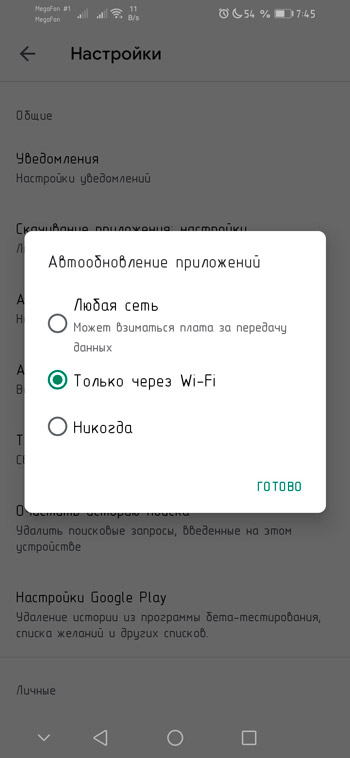
Načeloma nihče ne prepoveduje uporabe prvega parametra, vendar pod pogojem, da ima vaš operater neomejeno tarifo in ste z njim povezani. V nasprotnem primeru, kot smo že omenili, boste levji delež prometa porabili za posodobitve.

